若要合并计算数据,请组合几个数据区域中的值。例如,您有一个用于每个地区办事处开支数据的工作表,可使用合并计算将这些开支数据合并到一个公司开支工作表中。
Excel 提供几种方式来合并计算数据。最灵活的方法是创建公式,该公式引用的是您将进行合并的数据区域中的每个单元格。引用了多张工作表上的单元格的公式被称之为三维公式。
使用三维公式
当您在公式中使用三维引用时,对单独的数据区域的布局没有限制。您可将合并计算更改为您需要的方式。当更改源区域中的数据时,合并计算将自动进行更新。
使用公式合并数据 在下面的示例中,单元格 A2 中的公式将计算位于三个不同工作表中不同位置上的数值之和。
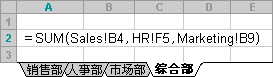
在具有三维引用的合并计算中添加数据 如果所有源工作表具有相同布局,那么您可以在三维公式中使用工作表名称。若要向合并计算中添加其他工作表,只需将工作表移动到公式所引用的区域即可。
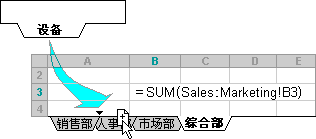
通过位置进行合并计算
如果所有源区域中的数据按同样的顺序和位置排列,则可通过位置进行合并计算。例如,如果您的数据来自同一模板创建的一系列工作表,您可通过位置合并计算数据。
当更改了源数据时,您可启动自动更新合并计算,但是您不可更改合并计算中所包含的单元格和数据区域。或者您可使用手动更新合并计算,这样便可更改所包含的单元格和数据区域了。
按分类进行合并计算
如果要汇总计算一组具有相同的行和列标志但以不同的方式组织数据的工作表,则可按分类进行合并计算。这种方法会对每一张工作表中具有相同标志的数据进行合并计算。
当更改了源数据时,您可启动自动更新合并计算,但是您不可更改合并计算中所包含的单元格和数据区域。或者您可使用手动更新合并计算,这样便可更改所包含的单元格和数据区域了。
合并数据的其他方式
您可根据多个合并计算的数据区域创建数据透视表。这种方法类似于按分类的合并计算,但它提供了更多的灵活性,可以重新组织分类。
